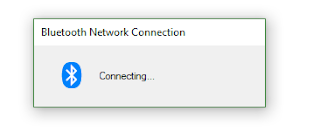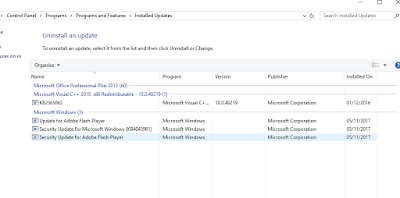Assalamu’alaikum
Wr. Wb. Mungkin dari kalian udah pada yang tau cara share paket data, nah
bagaimana kalau kita pengen share wifi? Soalnya share wifi tidak akan bisa
menggunakan fasilitas hotspot yang ada di smartphone. Ada 2 cara yang bisa kita
lakukan untuk share wifi pertama menggunakan USB dan yang kedua menggunakan
Bluetooth Tethering, kalo yang USB kebanyakan udh pada bisa soalnya kita
tinggal colokkan aja kabelnya ke PC&nyalakan USB tetheringnya setelah itu
PC sudah bisa digunakan.
Nah oleh
sebab itu saya akan menjelaskan yang Bluetooth tethering yang masih asing bagi
kita, dan bisa kita gunakan jika kita tidak ada kabel USB.
Pertama, Kita buka setting di
Smartphone cari Tethering & portable
hotspot dan on kan Bluetooth Tetheringnya
Setelah
itu cek Visibility timeoutnya di
bluetooth, untuk sementara ganti never.
Kita
setting bagian laptopnya, kita nyalakan bluetoothnya,
Setelah
itu kita bisa buka Bluetooth Personal
Area Network Devices dan klik Add a
Bluetooth device, setelah itu akan muncul nama smartphone kita. Klik saja next.
Nanti
akan muncul passcodes dari laptop
ataupun smartphone, klik pair untuk
smartphone dan klik next untuk laptop.
Klik
kanan device smartphone kita ikuti seperti digambar, dan jika berhasil nanti
kalau tidak salah ada tulisan succes
Dan ini
tampilan di smartphone kita kalau berhasil.
Seperti
itu caranya, untuk kecepatan tergantung wifi yang kita gunakan. Jika
dibandingkan dengan USB tethering kecepatannya pun sangat jauh beda, lebih
cepat jika kita menggunakan USB tethering. Sekian
post yang saya buat, semoga membantu. Sampai jumpa lagi, Wassalamu’alaikum Wr.
Wb.